 Бэкап сайта WordPress в онлайн хранилище дропбокс при помощи плагина WP-Time-Machine. Часть 2.
Бэкап сайта WordPress в онлайн хранилище дропбокс при помощи плагина WP-Time-Machine. Часть 2.
Люблю я учавствовать во всякого рода конкурсах, которые проводят блоггеры рунета. В прошлом году принял участие в конкурсе: “Угадай знаменитость”, в котором выиграл 100руб. ![]() (мелочь, но приятно, т.к. на шару), в июне подписался на конкурс: “Марафон по наращиванию тиц“, окончание которого в конце августа-начале сентября(как Яшка апать будет). А недавно подписался на 2 мини-конкурса ретвитов, которые проводил Дмитрий Сидаш на своём блоге и выиграл в этом конкурсе 5 баксов. Не много, но и делать то особо ничего не надо было, два ретвита - цена вопроса! Отчёт Дмитрия о результатах конкурса можно почитать на его блоге в статье “Результаты конкурса твитов в честь неизбежного продвижения“. Кстати, Дмитрий учавствует в конкурсе: ““, который проводится на webmasters.ru и я хочу пожелать ему удачи и первого места.
(мелочь, но приятно, т.к. на шару), в июне подписался на конкурс: “Марафон по наращиванию тиц“, окончание которого в конце августа-начале сентября(как Яшка апать будет). А недавно подписался на 2 мини-конкурса ретвитов, которые проводил Дмитрий Сидаш на своём блоге и выиграл в этом конкурсе 5 баксов. Не много, но и делать то особо ничего не надо было, два ретвита - цена вопроса! Отчёт Дмитрия о результатах конкурса можно почитать на его блоге в статье “Результаты конкурса твитов в честь неизбежного продвижения“. Кстати, Дмитрий учавствует в конкурсе: ““, который проводится на webmasters.ru и я хочу пожелать ему удачи и первого места.
Бэкап сайта в онлайн хранилище дропбокс
При переходе по ссылке, слева будет форма, где надо ввести имя, фамилию, адрес электронной почты, пароль и нажать “Create account”.
Далее не пугайтесь, у вас автоматически должно запуститься скачивание программы синхронизации сервиса с компьютером, которую надо установить. В принципе устанавливать программу себе на комп или нет - это ваше дело. Я лишь скажу, что после установки программы все файлы попадающие в хранилище будут автоматом скачиваться к вам на комп, а так же все файлы попадающие в папку дропбокс на вашем компьютере или потерпевшие изменения в ней будут автоматом закачиваться на сервер. Проблем думаю с установкой программы у вас не возникнет, а у кого с английским туго воспользуйтесь . В любом случае если что будет непонятно пишите в комментах, сделаю подробный видеоурок. Один только нюанс, при установке на каком-то этапе нужно будет выбрать тариф, выбирайте 2Gb - это бесплатный тариф, в последующем вы сможете увеличить дисковое пространство на этом тарифе до 10Gb путём набора рефералов, но об этом так-же читайте в предыдущей статье. Неправда ли, заманчиво получить 10гб файлового хостинга на шару, т.е. бесплатно?
Резервная копия сайта WordPress плагином WP-Time-Machine
Итак, скачиваем этот плагин, на сайте , Как обычно копируем папку с плагином в директорию /wp-content/plugins с помощью FTP клиента и активируем плагин в админке WordPress.
Затем в панели администратора WordPress, в левом сайдбаре в пункте “Настройки”(Параметры) кликаем на пункт WP Time Machine и переходим в настройки плагина. Сначала вы увидите следующее:
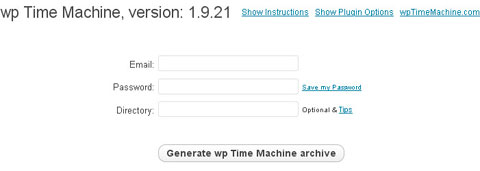
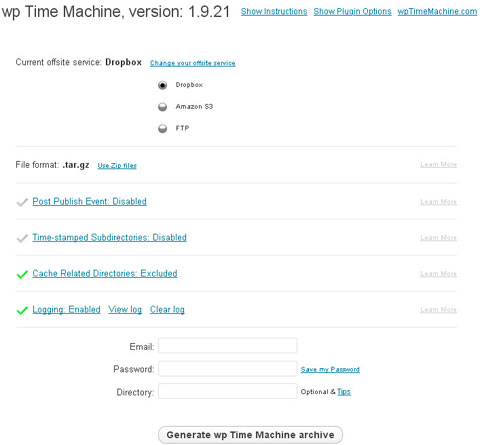
Далее ниже, в пункте “Current offsite service” есть строка “Change your offsite service”, нажав на которую надо выбрать удалённый сервер, в который будет отправляться бэкап сайта. В нашем случае это Dropbox.
Ещё ниже, в пункте “File format” надо выбрать формат архива, в который будет упаковываться резервная копия файлов блога. Я выбрал .tar.gz, но это я думаю не принципиально.
Настройка плагина WP-Time-Machine
В поле Directory надо ввести название папки, в которую будут сохраняться архивы на сервере Dropbox. Эта папка на сервере создастся автоматически.
Это значит что процесс завершён успешно.
Регистрируйтесь на

Всё таки на почту будет надёжней отправлять архивы, даже надёжней чем на свой компьютер.
компьютер накроется, папки дропбокс не будет и соответственно на сервисе дропбокс всё исчезнет (синхронизация).
Проверено на себе, у меня винда уже раз слетела, ничего с сервера не исчезло
Пока Дропбокс использую для одного файла, на который ссылку дал на скачивание.
Видеоурок сделаю на следующей неделе. Спасибо что читаете мой блог.
Вот ссылочка на предыдущие версии
Если вы про недавнюю шумиху с яндексом, так это не яндекса вина, а горе админов тех интернет ресурсов, закрытая инфа с которых попала в свободный доступ. Вероятно они не знали как правильно составить файл robots.txt и про существование файла .htaccess
Сам пользуюсь Droopbox для резервного копирования важных файлов, в том числе архивы сайты. Весьма удобная штука, всегда можно восстановить сохраненные файлы. Самое смешное, написал самодельную программную прослойку которая копирует нужные файлы и базы данных, затото получилось универсальное решение.